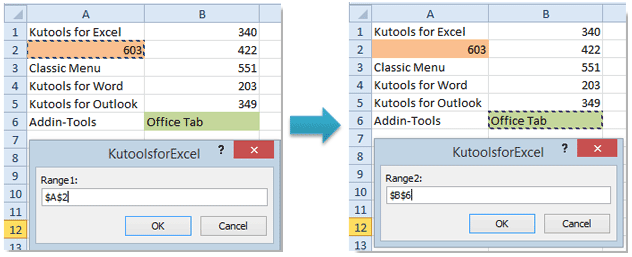Yaliyomo
Kubadilisha mpangilio wa seli mara nyingi ni muhimu kufanya wakati wa kubadilisha meza, maandishi ya muundo na yaliyomo yote ya karatasi ya elektroniki katika Microsoft Excel kwa ujumla. Kompyuta wakati mwingine wana shida na suala hili, kwa hiyo katika makala hii tutasaidia kuondokana na matatizo hayo kwa njia kadhaa.
Njia ya kwanza: nakala
Kwa kuwa hakuna kazi tofauti iliyoundwa mahsusi kuhamisha seli kutoka sehemu moja ya karatasi hadi nyingine, itabidi utumie njia zingine. Kwa hivyo ya kwanza ni kunakili. Imetolewa hatua kwa hatua kama ifuatavyo:
- Tuna meza iliyo na data iliyohifadhiwa. Kutoka kwake, unahitaji kuhamisha seli kadhaa kwenye sehemu ya kiholela ya karatasi. Ili kufanya hivyo, bofya kwenye mmoja wao, kisha kwenye upau wa zana kwenye kichupo cha "Nyumbani" tunapata thamani ya "Copy". Unaweza pia kuchagua kiini, bonyeza-kulia na uchague "Nakili" kutoka kwa menyu ya muktadha. Njia ya haraka ya kunakili data ni kushinikiza wakati huo huo mchanganyiko muhimu "CTRL +C”.
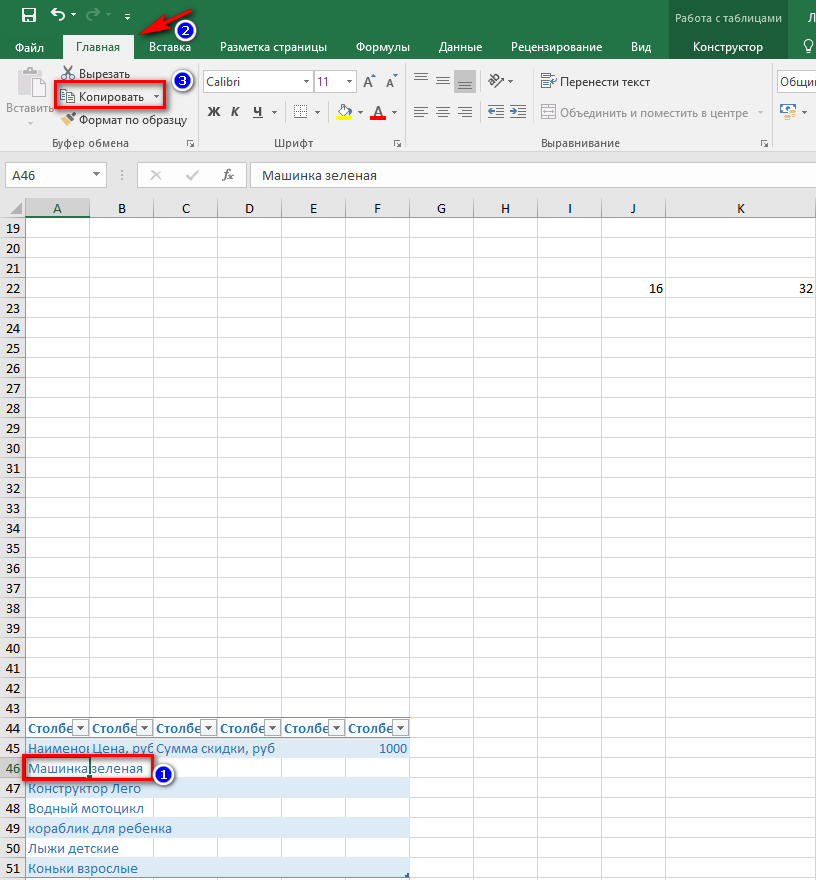
- Angalia ikiwa thamani imenakiliwa. Ili kufanya hivyo, nenda kwenye "Clipboard". Iko kwenye kichupo cha "Nyumbani" kwenye kizuizi cha kwanza. Sisi bonyeza mshale chini na katika dirisha linalofungua upande wa kushoto tunaona maandishi au nambari iliyonakiliwa tu. Hii inamaanisha kuwa kunakili data kulifanikiwa.
Makini! Ukibofya "Futa Yote", basi kunakili itabidi kufanywa tena, kwa sababu data itafutwa.
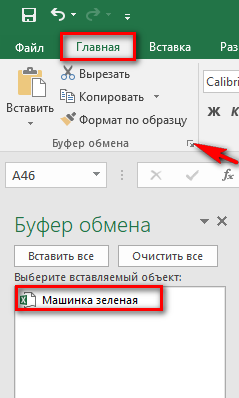
- Sasa kwenye karatasi tunachagua mahali ambapo tunataka kuhamisha yaliyomo kwenye seli, bonyeza mchanganyiko muhimu "Ctrl + V" au piga menyu ya muktadha kwa kutumia RMB, ambapo tunabofya kipengee "Ingiza". Unaweza kutumia zana ya Kichupo Maalum, ambacho hukuruhusu kubinafsisha ubandikaji wa thamani iliyonakiliwa.
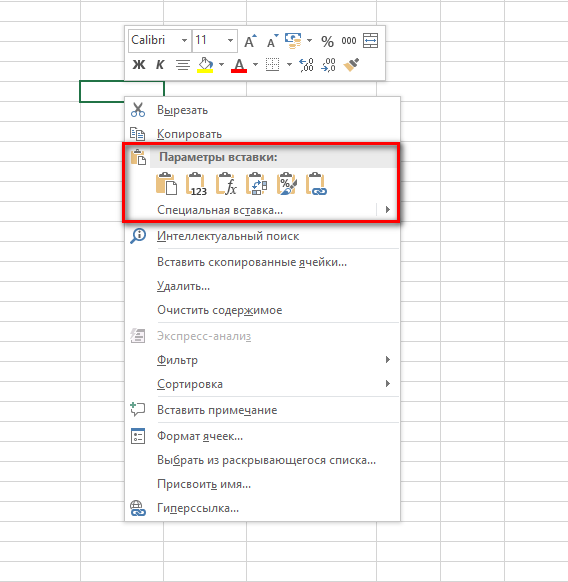
- Vile vile, seli zote zilizobaki zinahamishwa, ikiwa ni lazima. Ili kuhamisha meza nzima kwa ujumla, lazima uchague kabisa safu nzima. Baada ya vipengele vyote kuhamishwa, unaweza kuunda sehemu ya zamani ya karatasi, ambayo bado ina data ya awali.
Njia ya pili: kuhama kwa seli
Vinginevyo inaitwa buruta na dondosha. Si vigumu kuifanya, jambo kuu ni kuhakikisha kwamba data zote zinakiliwa, vinginevyo uhamisho utafanywa kwa kupotosha. Fikiria maelezo katika algorithm hapa chini:
- Tunasogeza mshale wa panya juu ya mpaka wa seli ambayo inahitaji kuhamishwa hadi sehemu nyingine ya laha. Kumbuka kuwa kielekezi kinapaswa kugeuka kuwa ikoni ya umbo la msalaba. Baada ya hayo, ushikilie kitufe cha panya na uburute seli hadi eneo linalohitajika.
- Unaweza pia kusogeza seli moja hatua kadhaa juu au chini. Ili kufanya hivyo, sisi pia tunachagua kiini, tuhamishe kwenye mahali pazuri, na kisha ufanane na utaratibu wa madirisha iliyobaki ambayo yamebadilika kutokana na uhamisho.
Kwa njia hii, seli zilizochaguliwa huhamia eneo lingine, wakati yaliyomo ndani yao yanahifadhiwa, na maeneo ya awali huwa tupu.
Njia ya tatu: kutumia macros
Chaguo hili linaweza kutumika ikiwa macros imewekwa kwa chaguo-msingi katika Excel, vinginevyo italazimika kuongezwa kupitia mfumo wa mipangilio ya ndani. Wacha tuchambue maelezo ya njia iliyochaguliwa:
- Nenda kwenye menyu ya "Faili", kisha chini ya orodha, nenda kwenye kipengee cha "Chaguo".
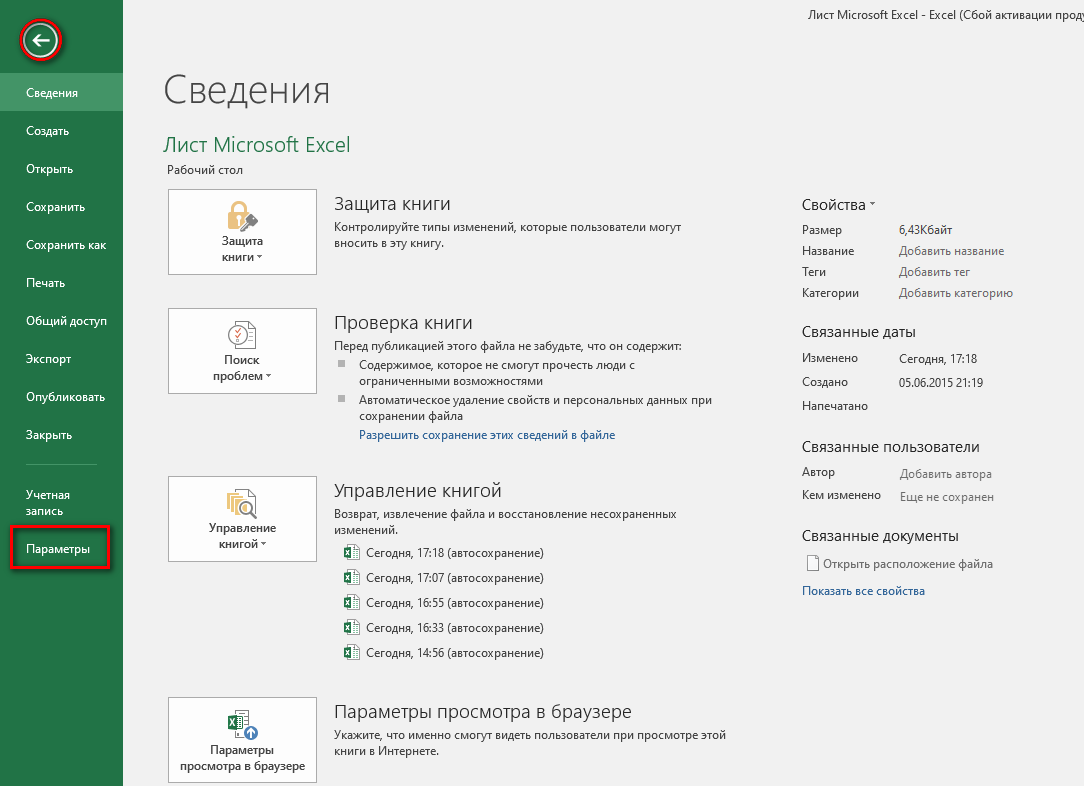
- Dirisha la "Chaguzi za Excel" linafungua, hapa unahitaji kubofya kipengee cha "Customize Ribbon" na uangalie sanduku karibu na kipengee cha "Msanidi". Tunathibitisha vitendo vyetu na kitufe cha "Sawa".
Mara moja zingatia upau wa kichupo, kichupo kinachoitwa "Msanidi programu anapaswa kuonekana mwishoni kabisa.
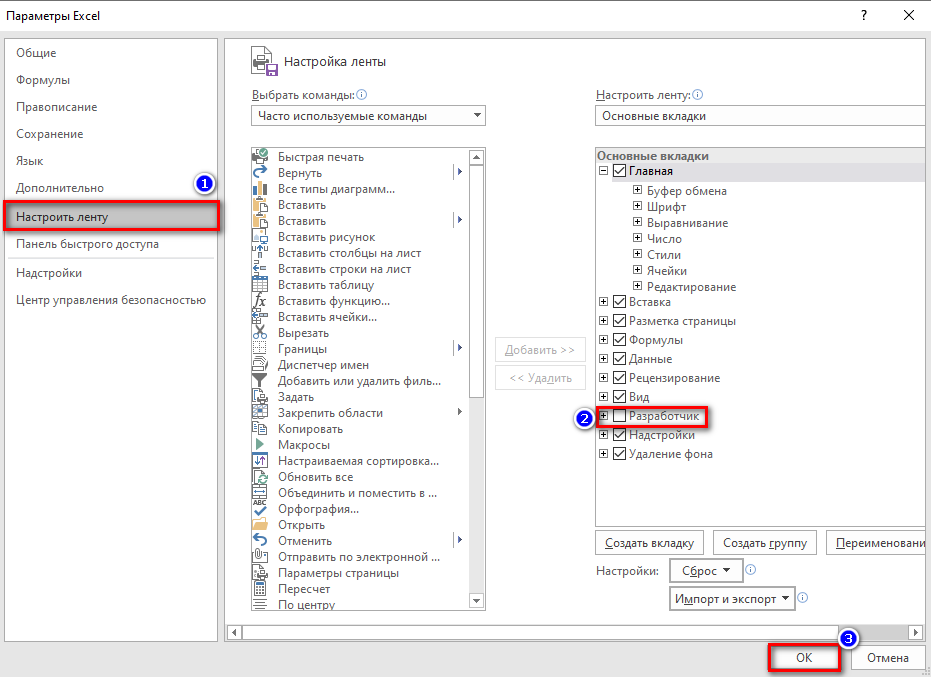
- Baada ya sisi kubadili kichupo cha "Msanidi programu", ndani yake tunapata chombo cha "Visual Basic". Visual Basic ni kihariri maalum cha data. Unahitaji kusubiri dirisha la ziada ili kupakia.
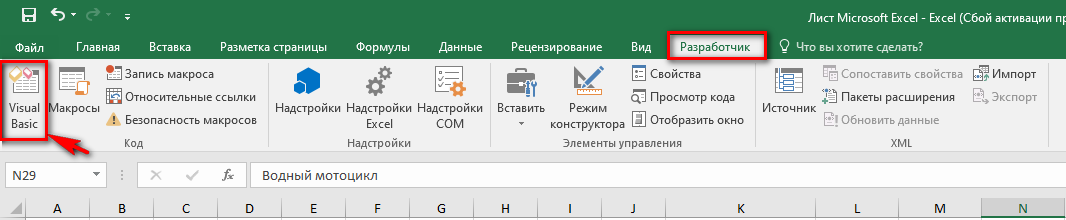
- Baada ya kufungua programu ya mipangilio ya msaidizi, tunatafuta kizuizi cha zana cha "Msimbo", tutaihitaji kwa uhariri sahihi. Tunapata sehemu ya "Angalia Msimbo", kwenye uwanja unaofungua, ingiza nambari maalum, ambayo imeonyeshwa hapa chini:
Seli Ndogo za Move()
Dim ra As Range: Weka ra = Uteuzi
msg1 = "Chagua safu MBILI zenye ukubwa sawa"
msg2 = "Chagua safu mbili za saizi KITAMBULISHO"
Ikiwa ra.Areas.Count <> 2 Kisha MsgBox msg1, vbCritical, “Problem”: Toka kwenye Sub
Ikiwa ra.Areas(1).Hesabu <> ra.Areas(2).Hesabu Kisha MsgBox msg2, vbCritical, «Проблема»: Toka kwenye Sub
Application.ScreenUpdating = Si kweli
arr2 = ra.Maeneo(2).Thamani
ra.Maeneo(2).Thamani = ra.Maeneo(1).Thamani
ra.Maeneo(1).Thamani = arr2
Mwisho Sub
- Ifuatayo, bonyeza kitufe cha "Ingiza" ili kuhifadhi data. Baada ya kuhifadhi, unaweza kufunga dirisha la mhariri na uendelee kuhariri.
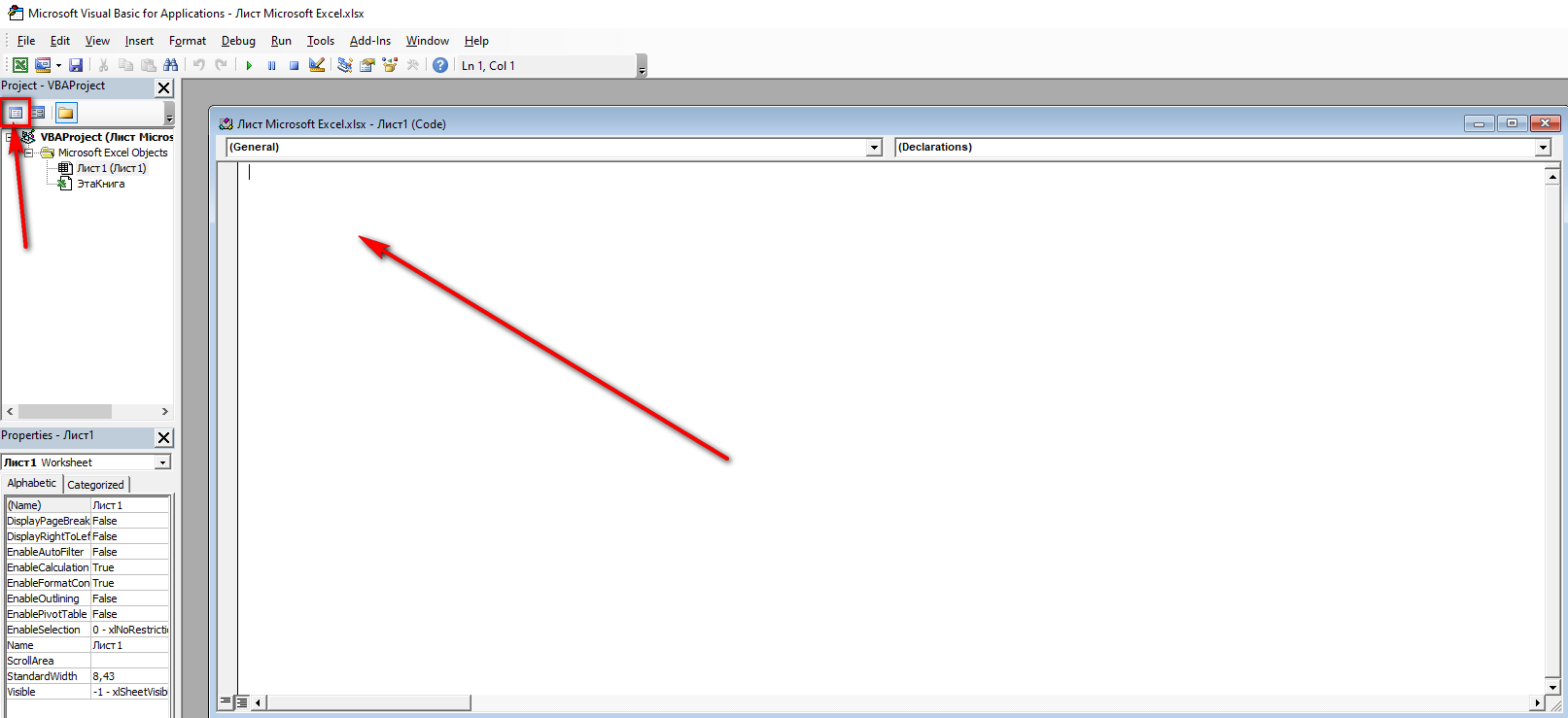
- Shikilia kitufe cha "Ctrl", kisha uchague idadi sawa ya safu mlalo na safu wima ili kupata safu inayofanana pande zote. Sasa nenda kwenye sehemu ya "Macros" kwenye upau wa zana, bofya juu yake, dirisha na kazi inafungua. Bonyeza kitufe cha "Tekeleza".
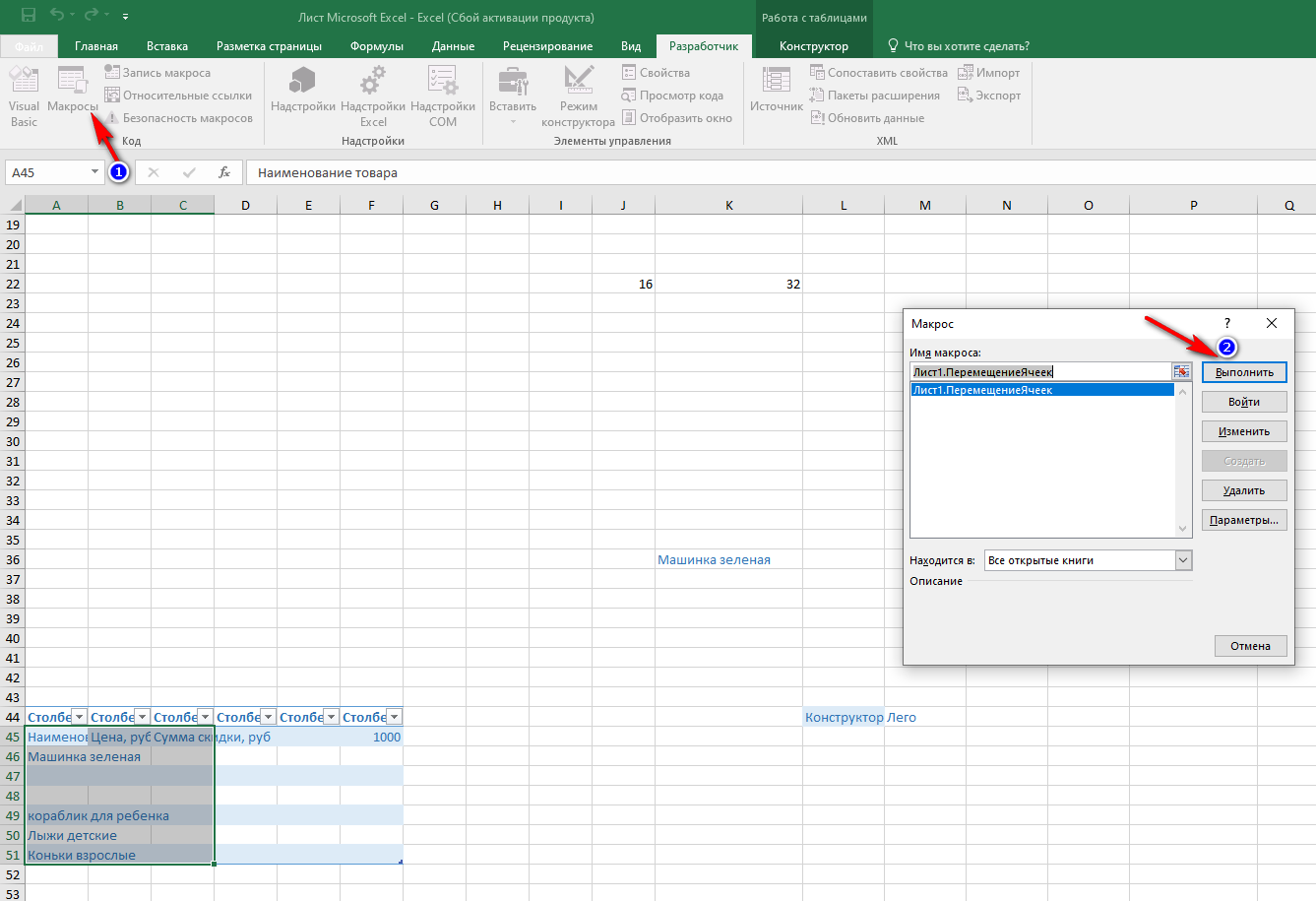
- Matokeo ya mchakato huu ni mabadiliko katika eneo la seli ndani ya laha moja.
Kwa kumbuka! Inawezekana kuhamisha seli za kibinafsi na safu zao kutoka kwa karatasi moja ya Excel hadi nyingine, na faili moja tu ya kurasa nyingi hutumiwa kwa hili.
Kwa muhtasari
Kwa Kompyuta, chaguo mbili za kwanza za kuhamisha seli zinafaa zaidi. Hazihitaji ujuzi wa kina wa Microsoft Excel na hufanya kazi katika matoleo tofauti ya lahajedwali. Kama ilivyo kwa macros, utumiaji wa mbinu hii ni ngumu sana, ni muhimu sana kutochanganya chochote, vinginevyo kuna hatari kubwa ya kufanya makosa na kuunda kabisa ukurasa mzima bila kurudisha data, kwa hivyo inashauriwa kuwa mwangalifu sana. wakati wa kuhamisha seli.